Word - Effets artistiques
Effets artistiques
Avec Word 2010, vous pouvez désormais appliquer à vos images des effets artistiques sophistiqués pour leur donner un effet de croquis, de dessin ou de peinture. Ces effets sont l'équivalent des filtres artistiques de Photoshop.
à savoir
Le rendu des effets artistiques est particulièrement bon sur des images ne comportant pas trop de petits détails (un objet sur fond uni, par exemple).
Pour appliquer un effet :
1.Cliquez sur l'image pour la sélectionner.
2.Sur le ruban Outils Image, Format, cliquez sur Effets artistiques :
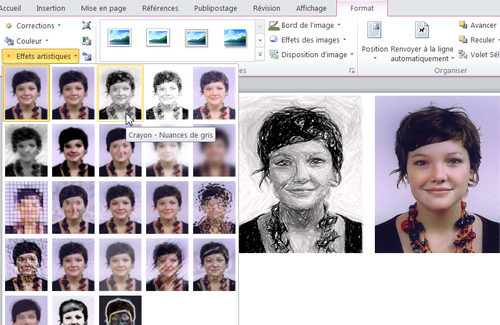
3.Faites glisser (doucement) le pointeur de la souris au-dessus des différents effets et observez le résultat sur l'image. Cliquez sur l'effet choisi pour l'appliquer.
Les miniatures proposées dans la liste des effets artistiques appliquent les effets avec des paramètres que vous pouvez modifier. Vous pouvez régler, par exemple, l'épaisseur des coups de crayon dans l'effet Crayon, Nuance de gris de l'image précédente :
1.Cliquez sur l'image pour la sélectionner.
2.Sur le ruban Outils Image, Format, cliquez sur Effets artistiques, puis sur Options Effets artistiques en bas de la liste.
3.Cliquez sur le triangle du menu Effet Artistique et choisissez l'effet désiré dans la liste.
4.Les options associées à l'effet sélectionné apparaissent sous le premier menu. Saisissez les valeurs ou faites glisser les curseurs pour obtenir le meilleur rendu. Terminez en cliquant sur le bouton Fermer.
Les images ci-dessous, par exemple, présentent deux réglages de l'effet Crayon, Nuance de gris :
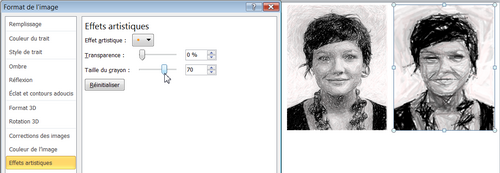
Le texte original de cette fiche pratique est extrait de
«Tout pour bien utiliser Word 2010» (Christine EBERHARDT, Collection CommentCaMarche.net, Dunod, 2010)
